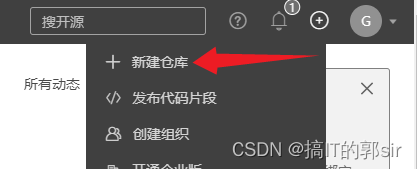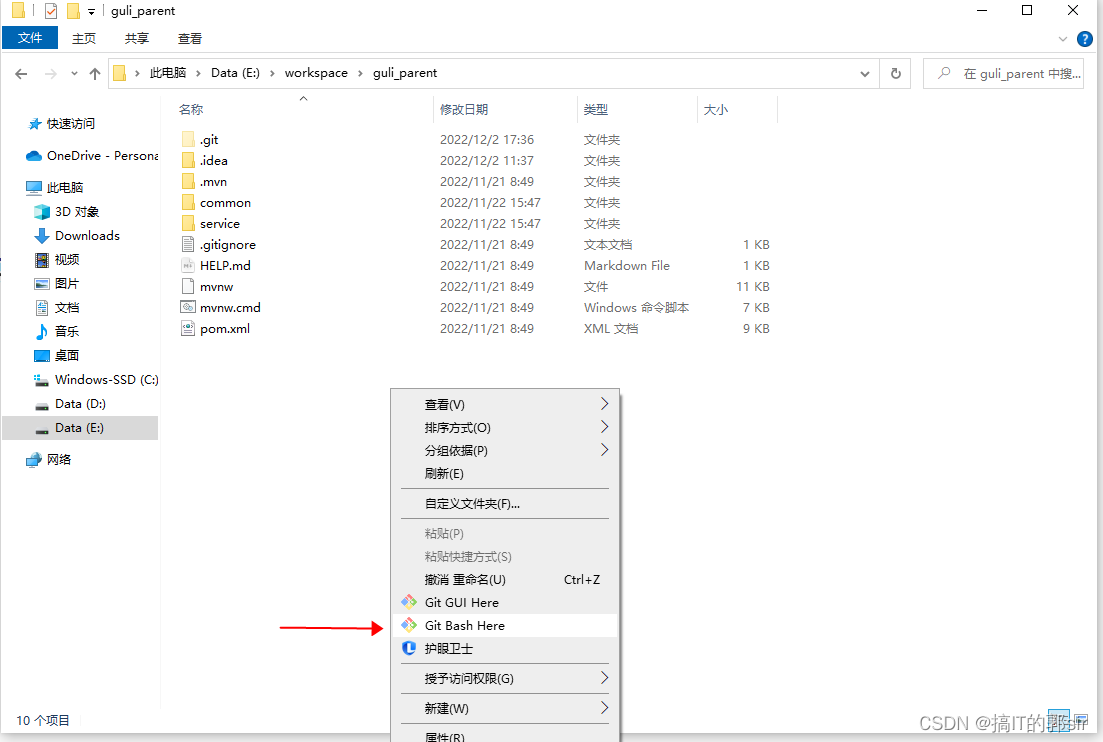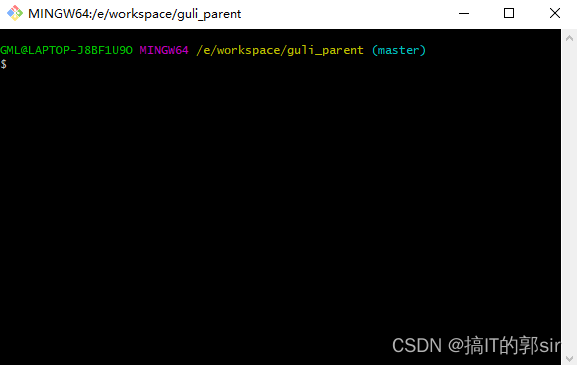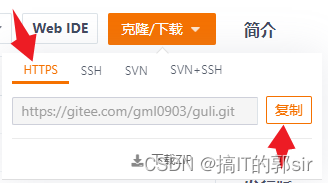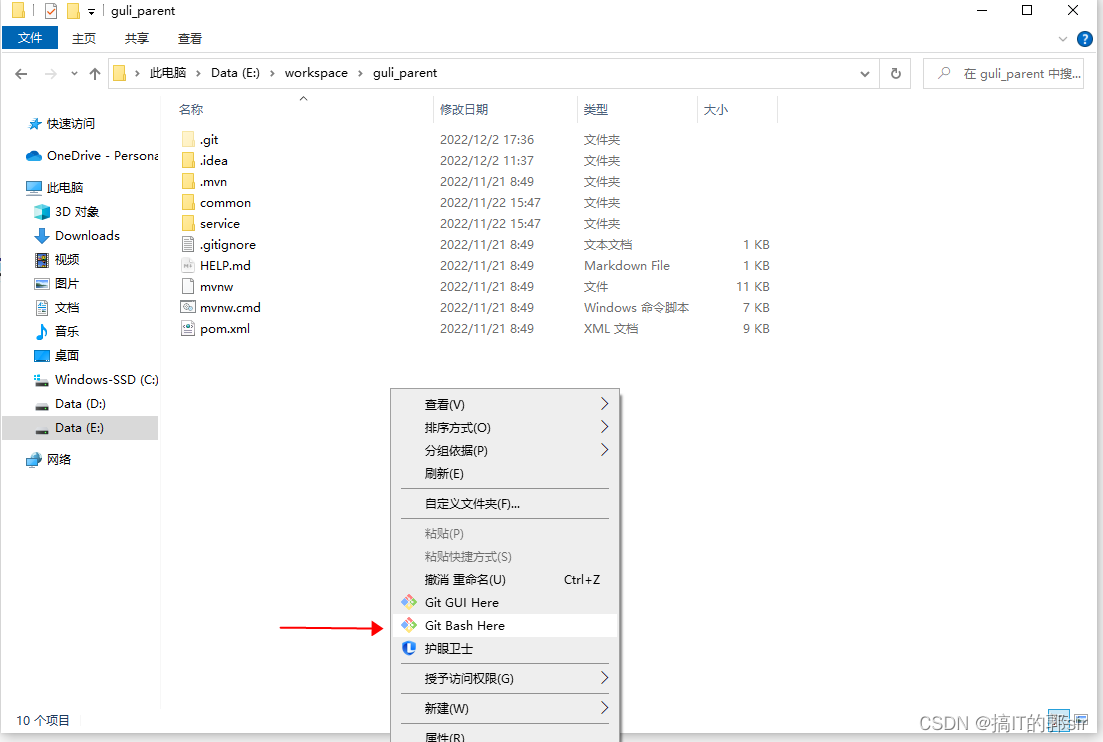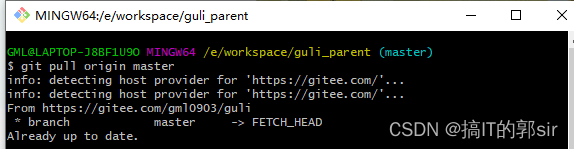Gitee上传、更新仓库代码
温馨提示:这篇文章已超过378天没有更新,请注意相关的内容是否还可用!
Gitee上传、更新仓库代码
- Gitee上传
- 1、进入到Gitee中,并创建该项目的远程仓库。
- 2、进入本地你想要上传的文件目录下,右键单击空白处,点击**Git Bash Here**。
- 3、配置你的用户名和邮箱
- 4、初始化本地仓库
- 5、添加项目目录下所有文件至本地仓库
- 6、添加注释并且提交
- 7、将本地仓库与远程仓库相连接
- 7.1、首先在远程仓库复制https链接
- 7.2、然后输入下列命令(xxx为刚才复制的链接)
- 8、将远程仓库文件更新至指定远程仓库中(如果仓库为空可以跳过这一步骤)
- 9、将本地仓库中的文件推送至远程仓库中
- 10、最后回到Gitee网页,刷新一下就可以了。
- Gitee更新仓库代码
- 1、在项目内点击Git Bash Here。
- 2、将本地仓库中的文件推送至远程仓库中。
- 3、添加项目目录下所有文件至本地仓库。
- 4、使用如下命令加入注释提交。
- 5、提交代码,更新远程仓库。
温馨提示:以下所有操作均是在已安装git的前提下进行!
Gitee上传
1、进入到Gitee中,并创建该项目的远程仓库。
2、进入本地你想要上传的文件目录下,右键单击空白处,点击Git Bash Here。
3、配置你的用户名和邮箱
git config --global user.name "xxx" git config --global user.email "xxx"
4、初始化本地仓库
git init
5、添加项目目录下所有文件至本地仓库
git add . (注意这里有个点)
6、添加注释并且提交
git commit -m '本次提交的说明'
7、将本地仓库与远程仓库相连接
7.1、首先在远程仓库复制https链接
7.2、然后输入下列命令(xxx为刚才复制的链接)
git remote add origin xxx
8、将远程仓库文件更新至指定远程仓库中(如果仓库为空可以跳过这一步骤)
git pull --rebase origin master
9、将本地仓库中的文件推送至远程仓库中
git push -u origin master
10、最后回到Gitee网页,刷新一下就可以了。
Gitee更新仓库代码
1、在项目内点击Git Bash Here。
2、将本地仓库中的文件推送至远程仓库中。
git pull origin master
3、添加项目目录下所有文件至本地仓库。
git add .
4、使用如下命令加入注释提交。
git commit -am "备注"
5、提交代码,更新远程仓库。
git push origin master
文章版权声明:除非注明,否则均为主机测评原创文章,转载或复制请以超链接形式并注明出处。